Cum se folosește blocul de evenimente WordPress de la Automattic
Publicat: 2021-07-29Automattic, compania-mamă pentru WordPress, a publicat deja unele dintre cele mai cunoscute pluginuri WP de acolo. WooCommerce, Jetpack, Akismet, BuddyPress, bbPress ... și lista continuă. Acum, au adăugat un alt plugin puternic la lista lor deja lungă: Event Block. Este o soluție incredibil de simplă pentru a informa utilizatorii despre ce aveți de gând.
Ce este blocul de evenimente?
Spre deosebire de multe blocuri noi cu WordPress 5.8, blocul de evenimente trebuie instalat manual prin depozitul de pluginuri în loc de directorul de blocuri din editorul propriu-zis.
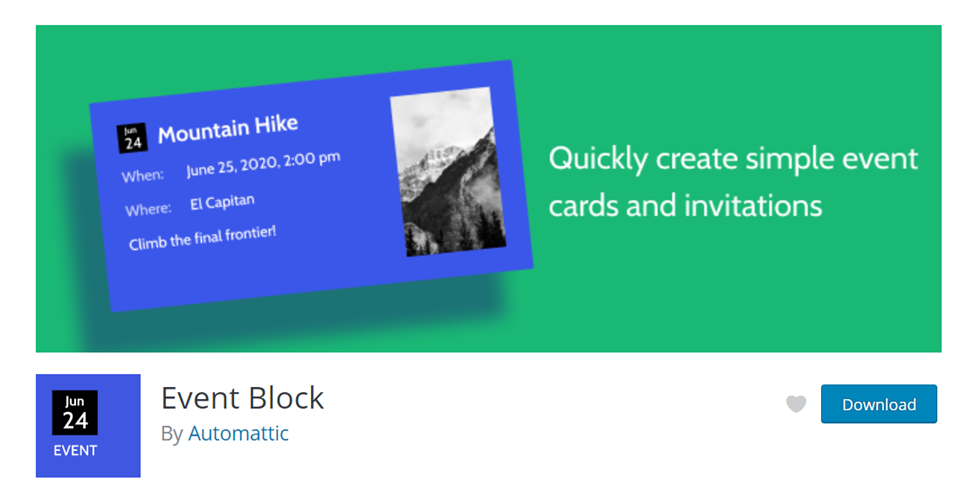
Esența filozofiei moderne de design a Automattic este în plină desfășurare cu acest plugin. Este simplu, ușor de utilizat și elegant. Navigați la pluginuri din panoul de administrare și căutați sau încărcați pentru a-l instala. Apoi va apărea în lista de pluginuri ca Eveniment .

Blocul în sine vă permite să adăugați descrieri ale evenimentelor, orelor și locațiilor și să adăugați imagini pe cardul care se afișează vizitatorilor dvs. În plus, aveți opțiuni și setări specifice blocurilor pe care le puteți regla pentru ca blocul să se potrivească mai bine cu designul site-ului dvs. și cu aspectul evenimentului pe care îl afișați.
Cum să adăugați blocul de evenimente la postarea sau pagina dvs.
Odată ce ați instalat pluginul, adăugarea blocului de evenimente la pagina dvs. este foarte simplă. În Editorul de blocuri WordPress, pur și simplu apăsați butonul + pentru a adăuga un bloc nou. Puteți găsi acest buton în bara de instrumente de sus sau în dreapta oricărui bloc gol.
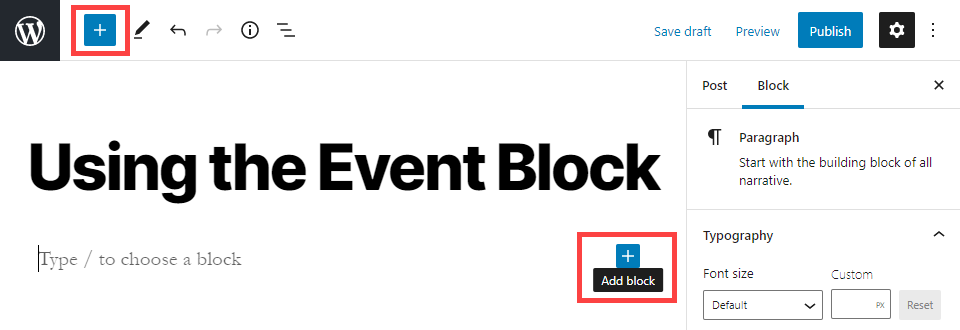
Va apărea bara laterală de selectare a blocurilor. Puteți găsi Blocul evenimentelor în secțiunea Widgeturi dacă parcurgeți și răsfoiți întregul set de blocuri instalate. De asemenea, puteți căuta eveniment pentru a-l găsi imediat. (Rețineți că căutarea evenimentelor nu trage în sus blocul.)
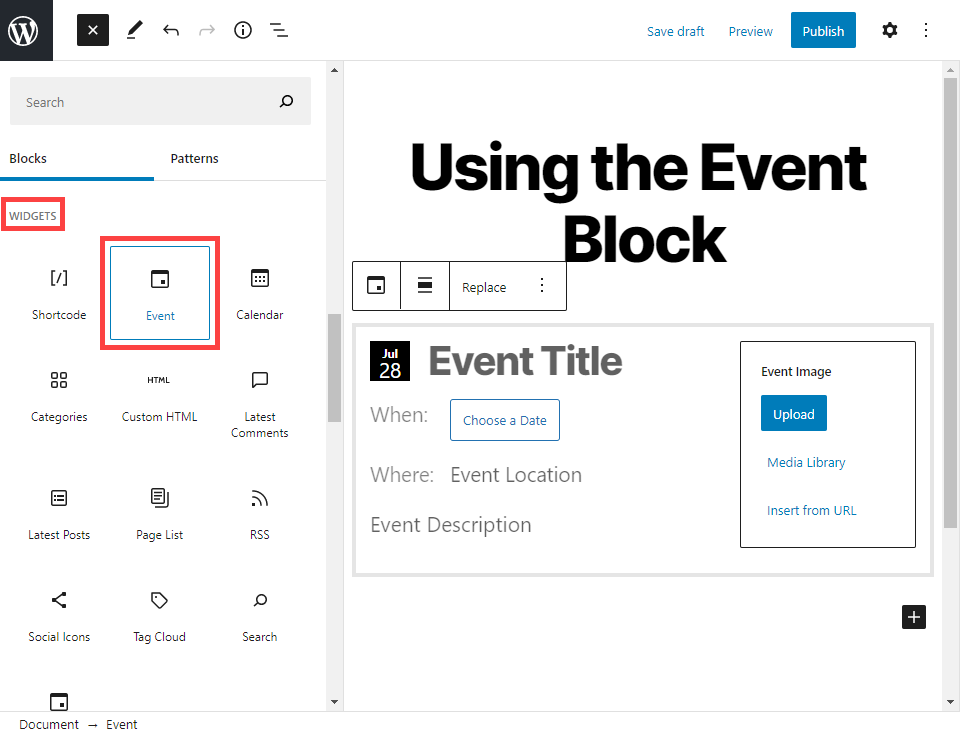
Fiecare bloc afișează un card pentru un singur eveniment. Dacă intenționați să utilizați acest lucru pentru a afișa un festival sau o serie de evenimente (cum ar fi orele de spectacol ale unei piese care rulează mai multe zile), va trebui fie să includeți aceste informații în descriere, fie să creați mai multe cărți pentru fiecare spectacol individual.
Setări și opțiuni pentru blocarea evenimentelor
După cum am spus mai sus, o opțiune care nu este inclusă este posibilitatea de a prezenta o serie de evenimente. Din punct de vedere tehnic, imposibilitatea de a prezenta o serie de date. Cu toate acestea, să verificăm exact ce poate face pluginul Event Block.
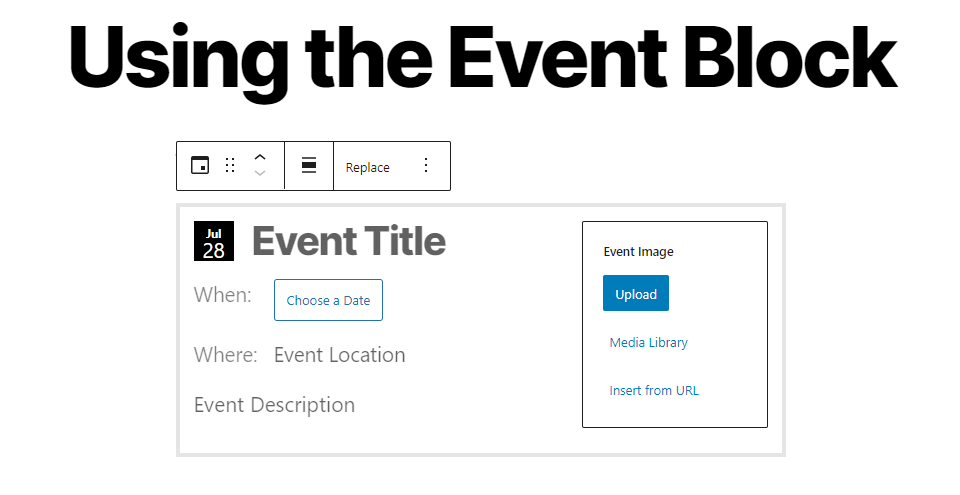
Pentru a seta data evenimentului, trebuie doar să faceți clic pe butonul Alegeți o dată . Apare un calendar pop-out în care puteți alege oricare dintre date și ore care se întâmplă evenimentul dvs. Dacă nu selectați o oră, aceasta va fi implicită la ora la care ați ales data. Data va înlocui butonul și va apărea în colțul din stânga sus al blocului.
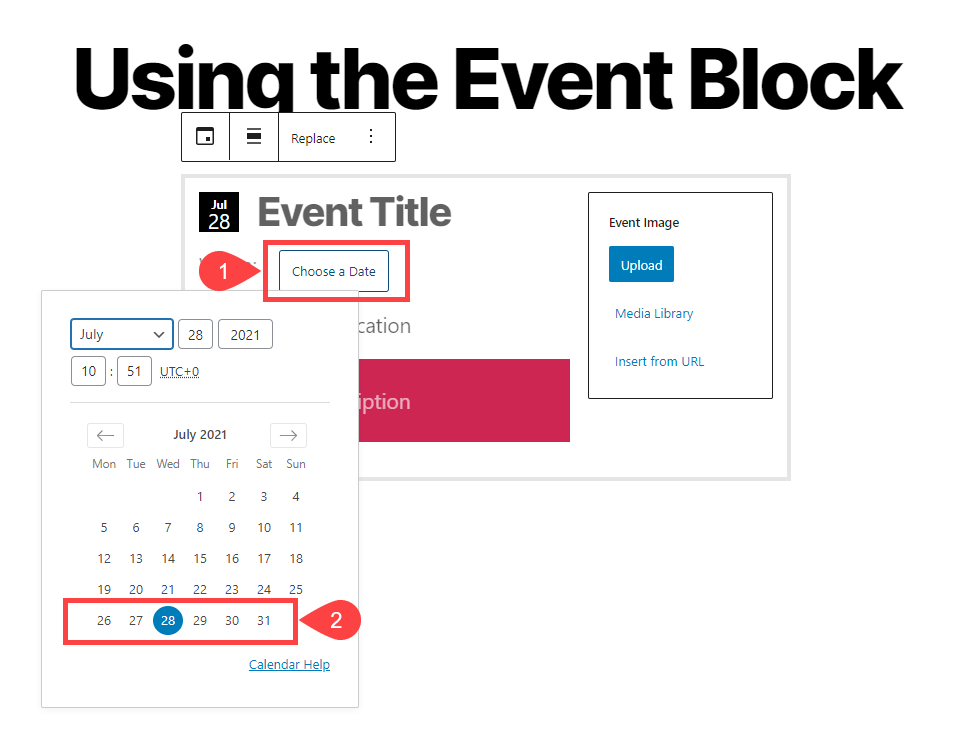
Celelalte câmpuri - titlu , locație și descriere - sunt pur și simplu casete de text în care introduceți informațiile pertinente. Au o natură destul de auto-explicativă.
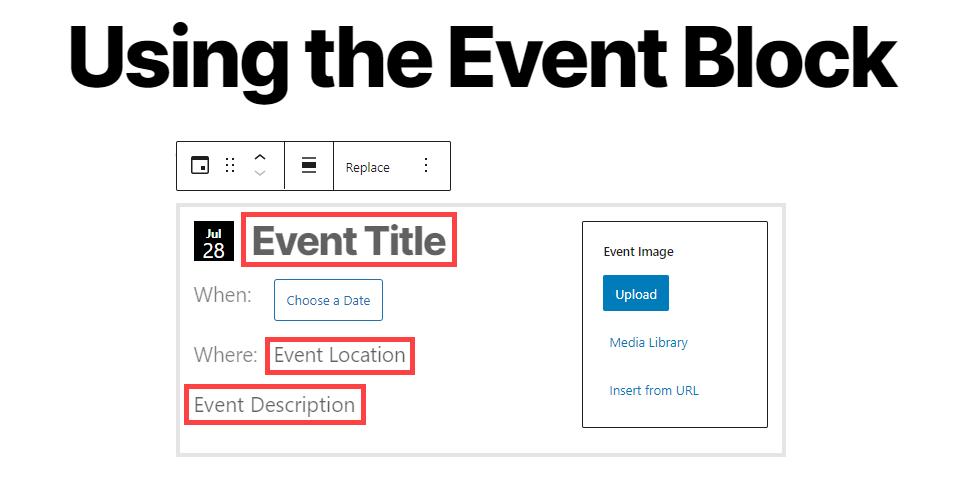
Totuși, un dezavantaj major al acestei cărți este că locațiile nu pot fi făcute clic. Pentru a le conecta la o hartă, va trebui să o includeți separat în postare folosind un bloc sau altă metodă. Numerele de telefon pot fi făcute clic pe mobil în mod implicit.
Trebuie să reținem că puteți face hyperlink la orice text din casetele de descriere sau de locație. Adică, dacă accesați Hărți Google și introduceți locația evenimentului, puteți lua adresa URL pentru acea căutare și puteți crea un hyperlink folosind textul locației, dacă alegeți. Nu este o soluție ideală, dar poate cea mai bună pe care o aveți fără a adăuga alte pluginuri.
Imaginea evenimentului este în esență un bloc de imagine plasat în partea laterală a blocului evenimentului. Se va întinde pentru a se potrivi blocului. Puteți regla focalizarea imaginii în setările blocului spre dreapta prin poziționarea cercului albastru sub antetul Selector punct focal .
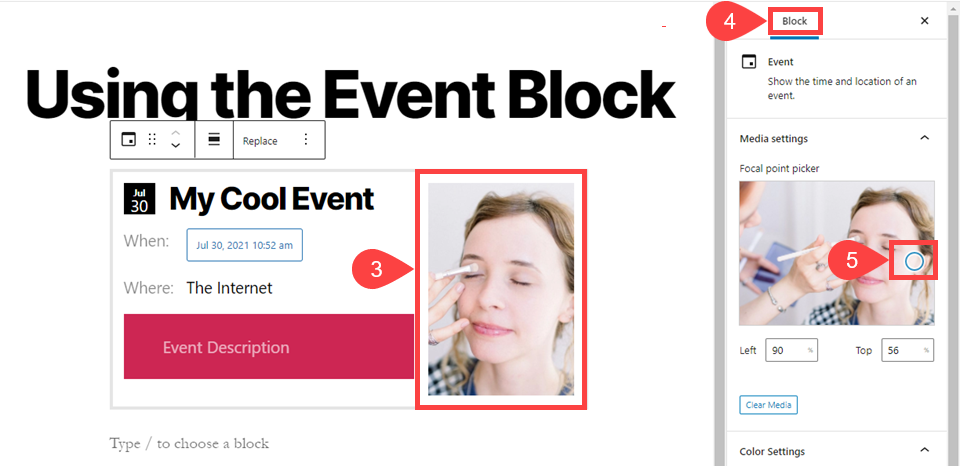
Sub aceasta se află secțiunea Setări culoare . Puteți regla blocul pentru a arăta oricum doriți cu acestea, setând o culoare de fundal și text pentru întregul bloc.
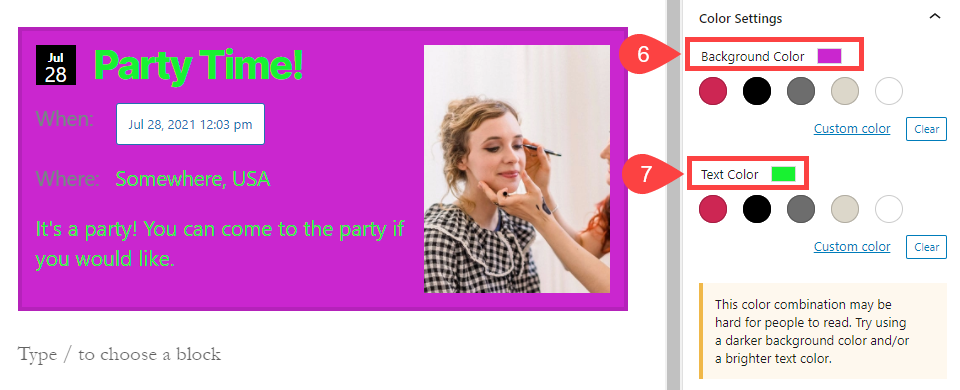

Din fericire, editorul are un avertisment pentru persoanele cu un ochi nu prea bun pentru combinațiile de culori și vă va avertiza dacă combinația aleasă este greu de citit.
Poate cea mai bună opțiune pentru blocul de evenimente este că puteți adăuga subblocuri în el. Pur și simplu apăsați Enter / Return după descriere și veți primi un alt buton + la fel ca în editorul de bază. De aici, puteți adăuga orice număr de alte blocuri în interiorul evenimentului. Chiar și alte evenimente .
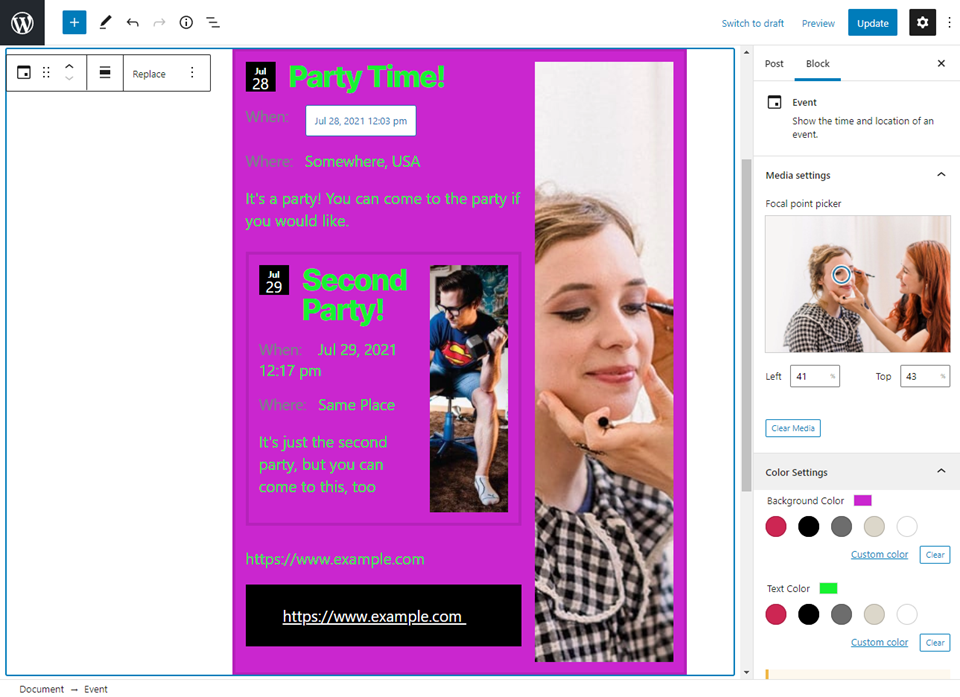
Fiecare element individual din cadrul blocului de evenimente poate fi ajustat individual. Puteți trata blocul de evenimente nou creat ca o zonă de conținut mai mică a postării sau a paginii la care lucrați deja. Fiecare sub-eveniment poate avea propriul design și imagine, precum și fiecare bloc de paragraf sau orice altceva. Opțiunile pentru blocuri vor apărea toate în dreapta în bara laterală a opțiunilor de bloc, în funcție de blocul pe care l-ați selectat.
Opțiunea finală pentru pluginul de blocare a evenimentelor este dacă decideți ca evenimentul în sine să fie afișat ca un element aliniat în centru sau să vă întindeți lățimea zonei de conținut.
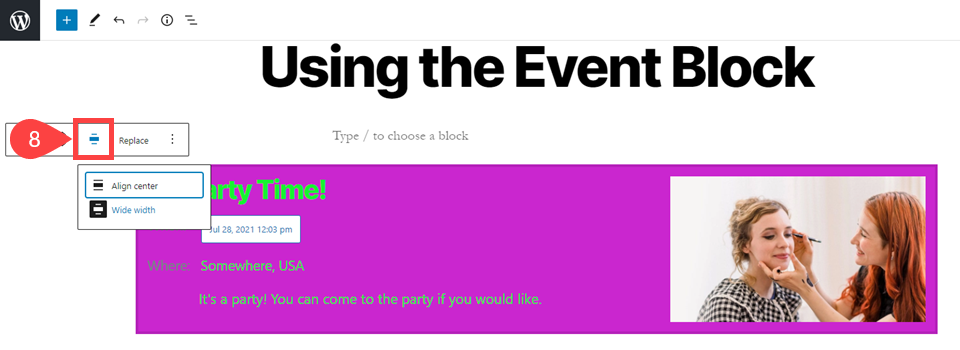
În meniul contextual, pictograma de aliniere vă oferă posibilitatea de a alege. Indiferent de alegerea dvs., orice subblocuri pe care le-ați creat în interior se vor ajusta pentru a se adapta schimbării. Imaginile se vor concentra în continuare acolo unde indicați, dar se vor extinde și vor afișa mai mult din imaginea de bază dacă lățimea permite.
Sfaturi și cele mai bune practici pentru utilizarea eficientă a blocului de evenimente
Pluginul Event Block este simplu și puternic și puteți face multe lucruri cu el. Iată câteva sfaturi pentru a vă asigura că vă remarcați oaspeții.
1. Folosiți Culoare
Nu lăsați opțiunile de culoare să se risipească cu blocul de evenimente. Profitați de posibilitatea de a regla designul, astfel încât să puteți completa designul paginii dvs., precum și alte blocuri din cadrul evenimentului și pe aceeași pagină.
Și dacă utilizați blocuri în cadrul blocului de evenimente în sine, asigurați-vă că le aranjați pentru a ieși din containerul lor, astfel încât utilizatorii dvs. să fie mai susceptibili să le observe.
2. Utilizați imagini dimensionate corespunzător
Imaginile pot crea sau sparge un eveniment, într-adevăr. Dacă evenimentul dvs. nu pare interesant sau interesant, este mai puțin probabil ca oamenii să dorească să participe. Asigurați-vă că utilizați imagini de înaltă calitate care funcționează pentru a vă reprezenta evenimentul într-o varietate de dimensiuni și forme. Deoarece imaginile sunt receptive și își ajustează plasarea în funcție de spațiul pe care îl au, este posibil să configurați o fotografie granulată cu nimic în special.
Testați întotdeauna imaginile pentru a vă asigura că acestea se afișează bine în mai multe aspecte.
3. Profitați de subblocuri
Nu vă fie teamă să adăugați blocuri gratuite în cadrul evenimentului în sine. Sigur, puteți adăuga o parte din conținutul paginii, dar dacă doriți să garantați atenția asupra acestor informații, încorporarea acestora în blocul de evenimente este cel mai bun mod de a face acest lucru.
De exemplu, puteți utiliza blocul Divi într-un eveniment pentru a utiliza modulul nostru Hărți, deoarece nu există o valoare implicită în WordPress, iar blocul de evenimente nu redă adresele care pot fi făcute clic în mod implicit. (Amintiți-vă, de asemenea, că puteți utiliza un hyperlink pentru a lipi o adresă URL Google Maps în locație dacă alegeți.)
4. Experimentați cu fila Modele
WordPress 5.8 a introdus fila Modele editorului. În combinație cu pluginul Event Block, puteți face câteva modele de pagini foarte plăcute cu foarte puțin efort.
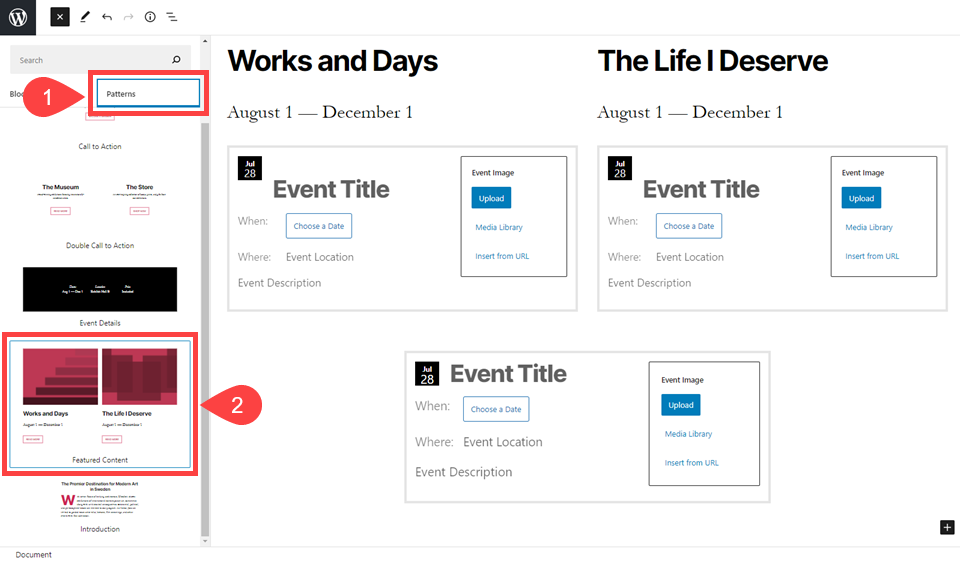
În orice situație în care ați putea adăuga un bloc, puteți selecta fila Modele din bara laterală din stânga. Selectând unul îl veți adăuga la șablonul dvs. și puteți merge de acolo. În imaginea de mai sus, am adăugat pur și simplu un bloc de evenimente în partea de jos a fiecărei coloane în care a fost introdus modelul, precum și unul într-o coloană de pagină implicită. Deoarece editorul Gutenberg permite ajustarea peste tot, puteți experimenta și crearea propriilor tipare. În acest fel, evenimentele dvs. nu se vor pierde într-o grilă standard sau o listă de liste.
Concluzie
Este posibil ca pluginul Event Block să nu fie văzut la început. Dar, cu un design puțin atent și căutând opțiunile, puteți crea orice pagină cu una. Cu sub-blocuri de toate tipurile disponibile și posibilitatea de a cuibura alte evenimente în interiorul său, blocul de evenimente va îmbunătăți cu siguranță aproape orice tip de site. Fie că este vorba despre un eveniment în persoană, o petrecere virtuală sau chiar doar un substituent pentru un anunț important, acest plugin este probabil cel mai simplu mod de a face acest lucru.
Ce fel de lucruri ați făcut până acum cu pluginul Event Block?
Imagine prezentată de articol de Viktoria Kurpas / shutterstock.com
